En una instalación de WordPress Multisite es clave conocer como se gestionan los usuarios de la red entre los distintos sites… Si quieres saber como configurar tu Multisite de forma correcta, hoy lo vemos paso a paso.
Antes de que un usuario de tu red de sites o un cliente de tu WordPress Multisite pueda administrar un sitio en tu red, necesitan tener una cuenta de usuario. Para ello, hoy vamos a ver en qué se diferencia la gestión de usuarios de tu multisite con respecto a una instalación de WordPress sencilla. ¡Vamos allá!
¿Cómo añadir un nuevo usuario en un WordPress Multisite?
El proceso para agregar un nuevo usuario es prácticamente idéntico a los pasos que vimos para configurar un nuevo site.
Lo primero que debes tener en cuenta es si quieres permitir que los administradores de los sites secundarios puedan agregar usuarios ellos mismos. Si tu WordPress Multisite está destinado a una web corporativa en multi idioma puede ser una opción muy útil compartir los usuarios entre los distintos subsites. Pero si estás creando una red de sitios para tus clientes, quizá no quieras que los administradores de cada site secundario (es decir, tus clientes) tengan acceso a todos los usuarios de tu red. Ya que si no, podrían auto registrarse los usuarios de otros sites secundarios de tu red.
Dependiendo del uso que vayas a dar a tu red de sitios, puedes permitir o no la gestión de usuarios a los administradores de cada site secundario. Para ello deberás marcar o desmarcar el check Añadir nuevos usuarios del apartado de Ajustes > Ajustes de la red.
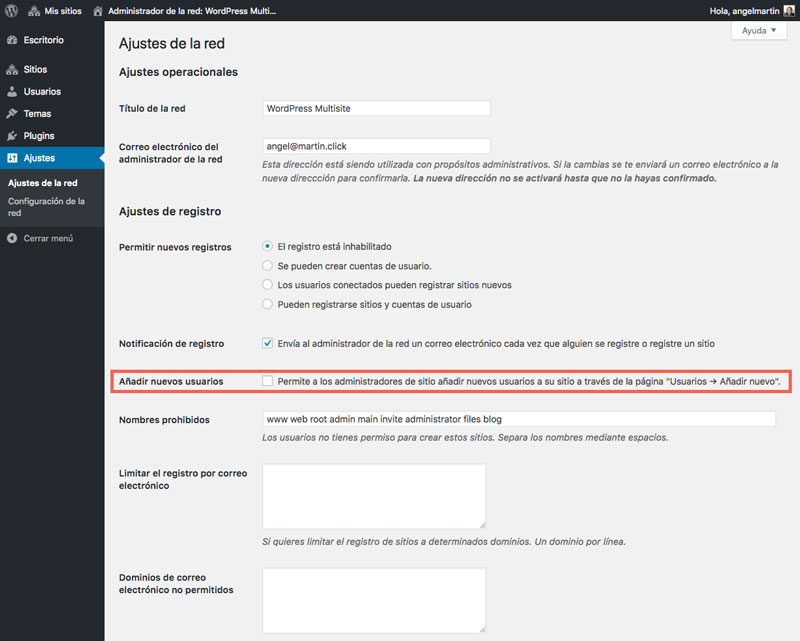
Activa o desactiva el check de Añadir nuevos usuarios según necesites que los administradores de los sites secundarios puedan agregar usuarios.
Para añadir un nuevo usuario a tu red de sitios tan sólo tienes que hacer click en el link Crear un nuevo usuario de la metabox Ahora mismo del Escritorio del Administrador de la red o en las opciones Usuarios > Todos los usuarios o Usuarios > Añadir nuevo del menú lateral izquierdo.
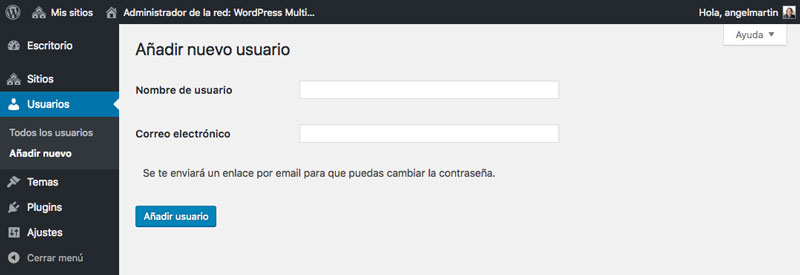
Introduce el nombre de usuario y la dirección de correo electrónico para añadir un nuevo usuario a tu red de sitios.
Como puedes ver, en todos los casos, el formulario para añadir un nuevo usuario sólo requiere que introduzcas su nombre de usuario y una dirección de correo electrónico.
Una vez completado el formulario, tu multisite genera automáticamente una contraseña aleatoria para el usuario. Y WordPress le envía un correo electrónico con toda la información que necesita para iniciar sesión en tu red.
Si quieres personalizar este correo de bienvenida que reciben los usuarios, puedes hacerlo en la opción de Ajustes > Ajustes de la red, a través del apartado Correo electrónico de bienvenida.
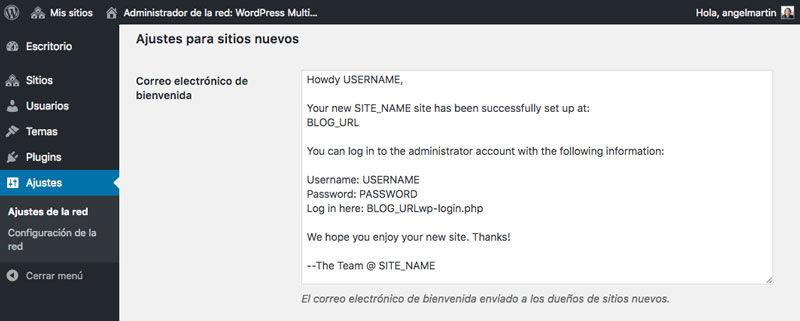
Personaliza el email de bienvenida que reciben tus usuarios a través de esta opción de los Ajustes de la red.
Puedes editar y modificar el mensaje como desees. Además puedes usar la variable BLOG_URL para darle a tus nuevos usuarios un link de acceso rápido en el propio correo de bienvenida. De este modo no tendrán ningún problema a la hora de iniciar sesión en tu WordPress Multisite.
Gestión de usuarios en un WordPress Multisite
Ahora que ya sabes cómo agregar usuarios a tu red, veamos qué debes tener en cuenta a la hora de administrar los usuarios de toda tu red.
Desde la opción Usuarios > Todos los usuarios puedes ver un listado de todos los usuarios registrados en tu red de sitios. En este listado también puedes ver la dirección de correo electrónico de cada usuario y el sitio o sitios en los que está agregado.

El listado de todos los usuarios te permite conocer el estado de cada usuario registrado en tu red de sitios.
Al hacer click en el enlace Editar que encontrarás debajo del nombre de cada usuario, accederás a la información de la cuenta del usuario. En ella podrás modificar aquella información que necesites de igual forma que veíamos en los usuarios de WordPress.
Ahora bien, si quieres añadir un usuario ya registrado a un site en concreto debes ir a la opción Sitios > Todos los sitios del menú lateral izquierdo del Administrador de la red, y hacer click en el enlace de edición del sitio al que quieres agregarlo.
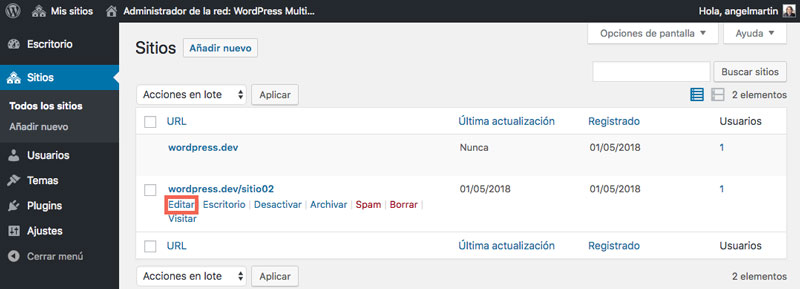
Para añadir un usuario a un site determinado, debes hacer click en la opción editar del site correspondiente.
En la pestaña Usuarios encontrarás una lista de todos los usuarios que están añadidos a dicho site secundario. En la parte inferior de este panel, encontrarás dos formularios: Añadir usuario existente y Añadir nuevo usuario.
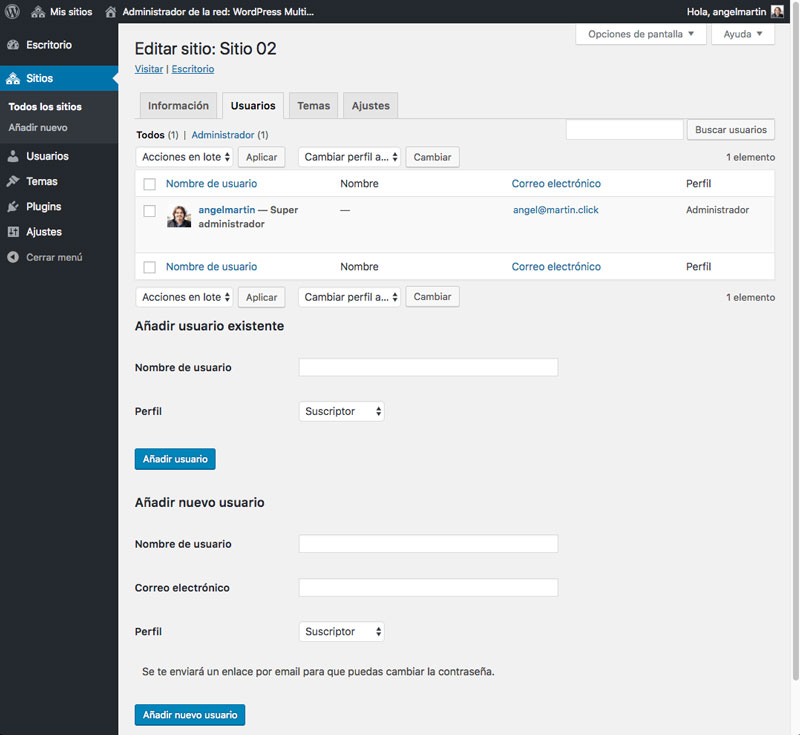
Pestaña de usuarios de un site secundario en un WordPress Multisite.
Si el usuario ya está registrado en la red, puedes introducir su nombre de usuario en el formulario de Agregar usuario existente, asegurándote de que le asignas el rol de suscriptor dentro del nuevo site. Por último, haz click en Añadir usuario para terminar el proceso.
En esta misma pestaña también puedes actualizar roles de usuarios de una forma rápida. Para ello, marca el check junto a el nombre y luego selecciona el nuevo rol que quieras asignar al usuario en el desplegable Cambiar role a… y haz click en Cambiar.
Debes tener en cuenta que los usuarios pueden añadirse en múltiples sitios de tu red. Y a su vez, el mismo usuario puede tener distintos roles en cada uno de los sites en los que esté registrado.
Eliminar usuarios
Para eliminar el acceso de un usuario a uno de los sites secundarios de tu red sólo tienes que hacer click en el enlace Eliminar que hay debajo de su nombre, dentro de la pestaña Usuarios que encontrarás en Sitios > Todos los sitios > Editar.
Pero si lo que quieres, es eliminar el acceso de un usuario de toda la red, dirígete a Usuarios > Todos los usuarios y haz click en el enlace Eliminar que encontrarás debajo del usuario que quieras eliminar. Esta opción es irreversible y eliminará permanentemente a dicho usuario de todos los sitios de tu red.
Restricciones de usuarios
Si estás creando un Multisite corporativo y quieres limitar el acceso a la red a usuarios que tengan un correo electrónico con un nombre de dominio concreto, debes dirigirte a Ajustes > Ajustes de la red, y en el campo Limitar el registro por correo electrónico introduce el dominio (por ejemplo @tudominio.com) al que quieras limitar el registro a la red.
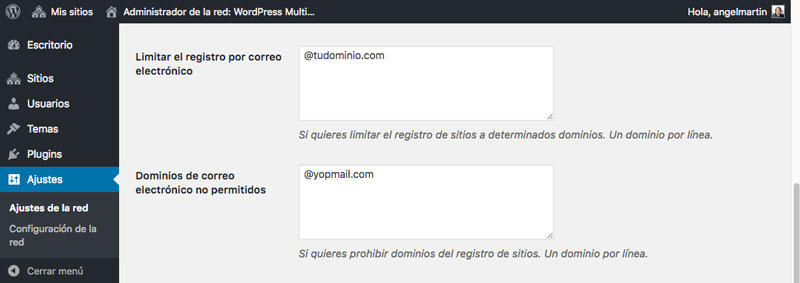
Utiliza las restricciones de dominio para limitar el registro de usuarios o para combatir el SPAM en tu red de sitios.
Pero si por el contrario, descubres que tiene un problema con cuentas SPAM, que se crean a partir de un determinado dominio, puedes bloquearlo añadiéndolo en el campo XXXX. Por ejemplo, si has notado que los registros en tu red de sitios con emails de dominio @yopmail.com han aumentado, puedes añadir yopmail.com al campo XXX. Al guardar los cambios bloquearás específicamente el registro de cuentas con este nombre de dominio de correo electrónico.
Resumiendo…
La gestión de usuarios en un WordPress Multisite no difiere mucho de una instalación de WordPress sencilla. Basta con que tengas claro el uso que vas a dar a tu red de sitios para configurar las preferencias de usuarios correctamente. Si tus sitios secundarios son de usuarios independientes no deberían compartir la base de datos de usuarios. Mientras que si tus red de sitios está bajo el control de un mismo administrador o pertenecen al mismo proyecto, puede ser una opción interesante que puedan compartir la base de usuarios registrados.
Cualquiera que sea tu caso, si estás configurando tu WordPress multisite y tienes alguna duda o pregunta, recuerda que puedes contactar conmigo para solventarla. En la próxima entrega veremos los ajustes finales que debes tener en cuenta a la hora de configurar tu red de sitios. Pero mientras tanto, ya puedes ir organizando los que espero sean muchos usuarios en tu WordPress multisite 🙂